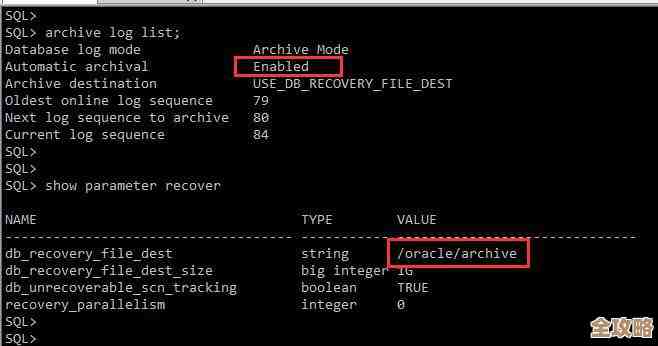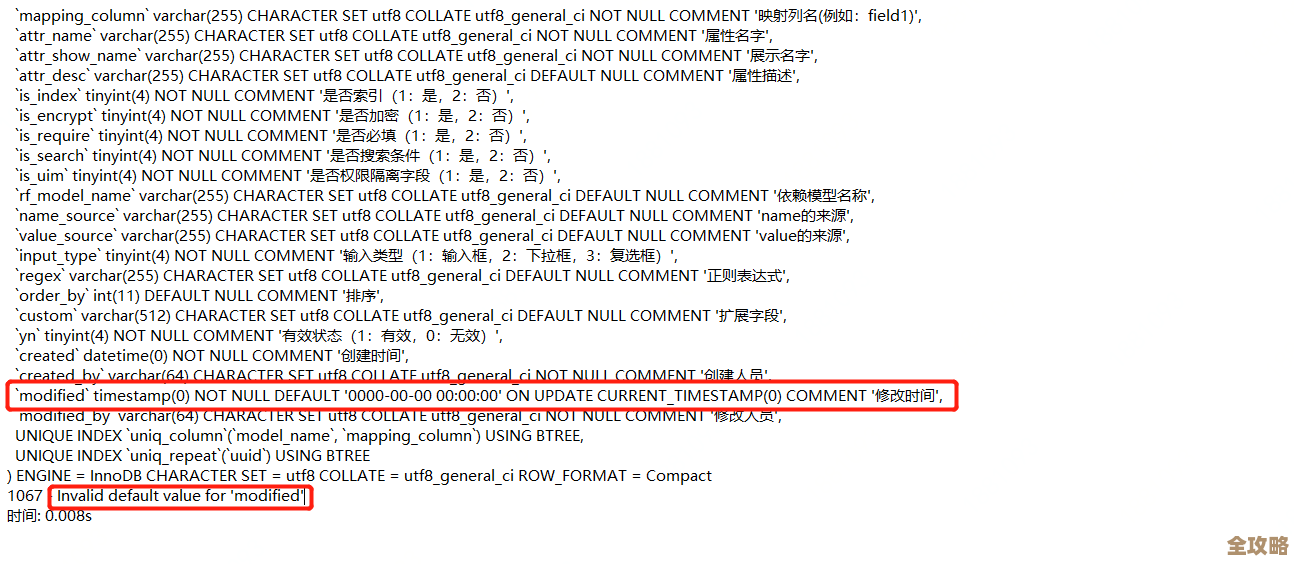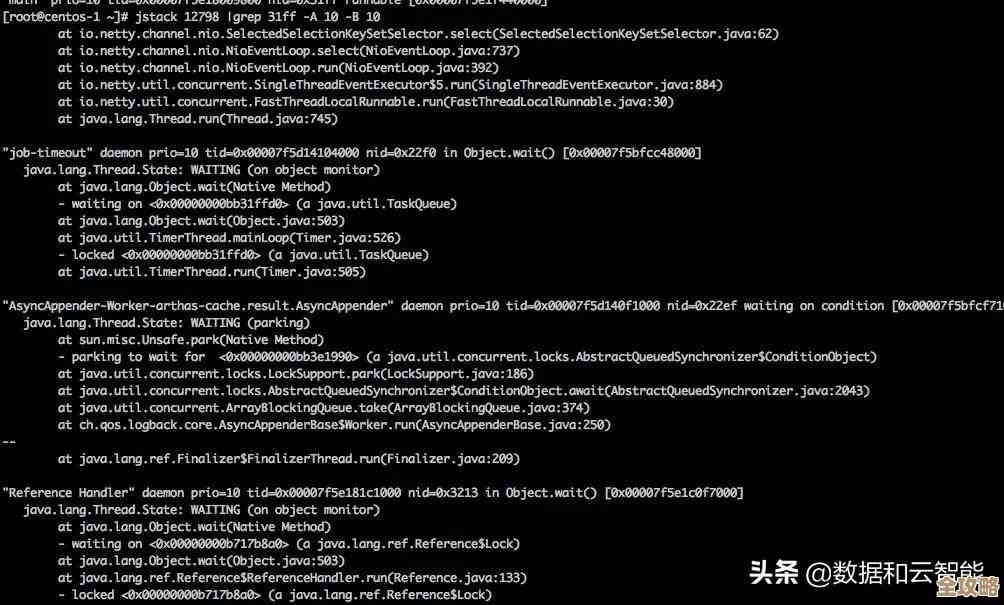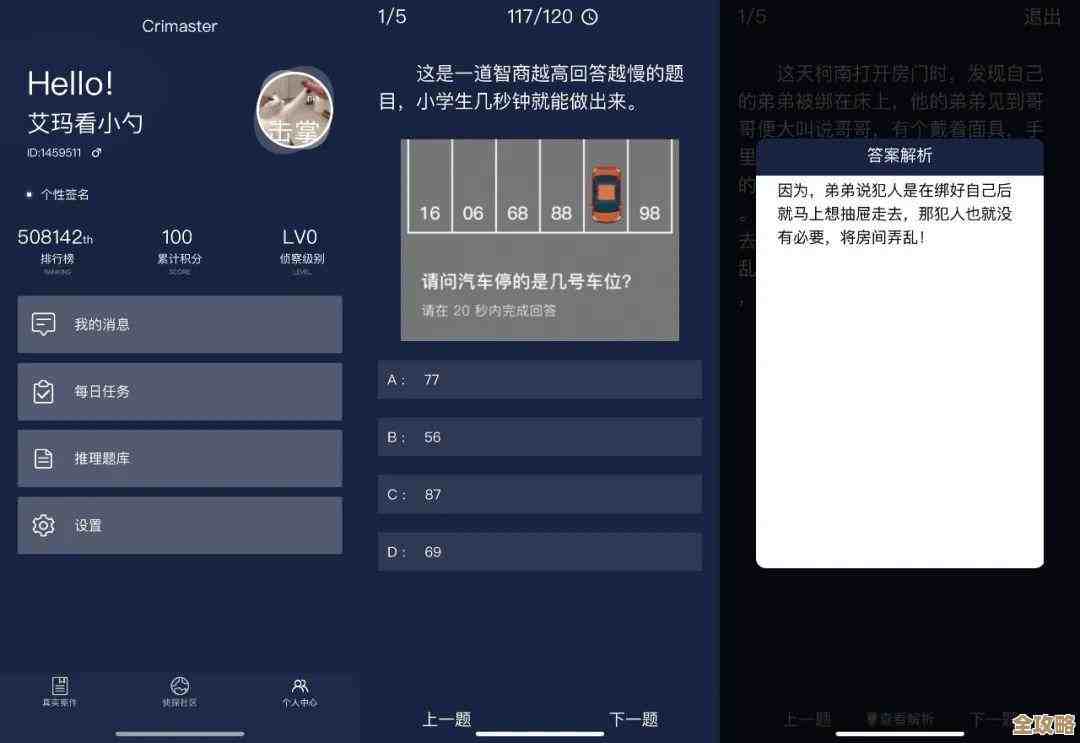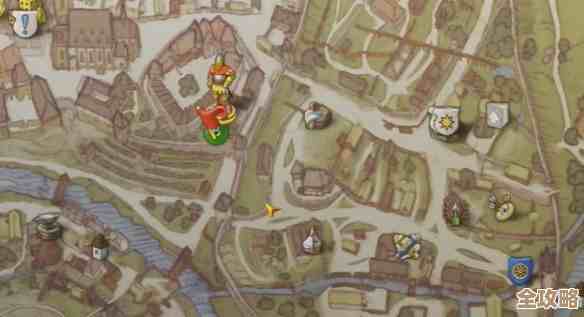笔记本电脑无声故障排查与修复全攻略
- 问答
- 2025-10-19 14:18:48
- 39
哎 我那天正赶着开会前最后改PPT呢 插上耳机想听点背景音乐 结果…啥声儿都没有,真的 当时心里咯噔一下 冷汗都快出来了 你说这破电脑早不坏晚不坏,行吧 既然都碰上了 我就把我折腾了一下午 差点把电脑拆了的经验 还有后来请教搞维修的朋友学来的偏门招数 都跟你唠唠。
别慌 也别急着下结论说肯定是声卡坏了要换主板…大多数时候 问题都出在特别蠢的地方,你先想想 最后一次听到声音是啥时候?是不是刚更新了系统 或者手贱装了啥新软件?对 就从这种最傻的问题开始想。
第一步 绝对是先看物理层面,我那次就是 急得满头汗 结果发现…是我不小心把耳机插头半插在孔里 接触不良,先检查静音键 笔记本键盘上一般有个带斜杠的喇叭图标 有时候是F1到F12的某个键 要配合Fn键按,你按一下 看看屏幕有没有静音图标跳出来,还有 音量旋钮 是不是被拧到最小了?别笑 真有人会忽略这个。
看看插孔,如果你用耳机 拔下来 用外放试试,如果用外放没声 但插耳机有声 那可能是系统设置里把播放设备搞混了,在Windows右下角 右键点那个小喇叭 选“打开声音设置” 在“输出”那里 看看选的是不是“扬声器” 而不是“耳机”或者一些你看不懂的虚拟设备,它会自己乱跳 特别智能 智能得你想骂人。
如果这里没问题 咱们就得更深入一点了,右键点开始菜单 选“设备管理器” 那个界面长得有点复古 别怕,找到“声音、视频和游戏控制器” 点开它,看看下面你的声卡驱动(比如Realtek High Definition Audio之类的)有没有带黄色感叹号或者问号,要是有 那八成是驱动崩了,你可以右键点它 选“更新驱动程序” 让它自己上网搜,但说实话 这个自动更新经常…不太靠谱,它可能会告诉你“已安装最佳驱动” 但问题依旧。
这时候 就得手动来了,去你笔记本品牌的官网 比如联想、戴尔、华硕 找到支持或下载页面 输入你的电脑型号 下载对应你系统版本的最新声卡驱动,回到设备管理器 右键点那个声卡 这次选“卸载设备” 并且勾选“删除此设备的驱动程序软件” 让它彻底滚蛋,卸载完 重启电脑,重启后 系统可能会自己装个通用驱动 但最好还是立刻运行你刚从官网下的那个驱动安装程序,这个过程有点烦 但能解决很多稀奇古怪的软件冲突。
要是驱动也搞定了 还是没声…那就得来点狠的了,Windows有个自带的音频疑难解答 在设置-系统-声音-疑难解答里 让它跑一遍,它有时候能发现一些深层设置错误 比如某个服务没启动,它会自己修 你就看着它转圈圈 祈祷一下。
哦对了 还有个地方特别坑人 叫“通信”,你还是在声音设置里 往下拉 找到“更多声音设置” 会弹出一个老式窗口,点“通信”那个标签页 看看是不是设成了“当检测到通信活动时将所有其他声音减弱80%”,如果是 改成“不执行任何操作”,我有次就是 跟人语音聊天后 所有游戏和音乐声音都变得跟蚊子叫一样 找了半天才发现是它在作怪。
假如…我是说假如 以上所有软件方法都试遍了 你的笔记本依然像个哑巴,那可能就真是硬件问题了,先别绝望 还有最后一招软的,关机 拔掉电源适配器 拔掉电池(如果能拆的话) 然后长按电源键30秒 放电,之后再接上电源开机,这个操作能清空一些临时电路状态 偶尔有奇效。
如果还不行…唉 那大概率是音响本身或者声卡芯片物理损坏了,这个时候 如果你不是像我一样有拆机清灰换硅脂的胆子 就真得去找专业人士了,或者 还有个终极懒人解决方案:花几十块钱买个USB声卡 像U盘一样插上 就能绕过电脑自身的声卡 立马获得声音 虽然音质可能一般 但救急绝对够用。
吧 排查这种问题 就像破案 得从最简单、最可能的地方一层层往下挖,大部分时候 它就是个跟你闹脾气的小毛病 哄哄就好了,希望你的电脑 能赶紧开口说话。

本文由称怜于2025-10-19发表在笙亿网络策划,如有疑问,请联系我们。
本文链接:http://www.haoid.cn/wenda/32742.html